การ Broadcast ข้อความของ Line @ จะช่วยส่ง ข้อความ ไปให้ดูติดตาม Line @ ทั้งหมดของเรา
คำว่า “broadcast” หมายถึง การส่งข้อมูลด้วยการกดคลิกเพียงแค่ครั้งเดียวเพื่อการส่งไปยังบุคคลที่เป็นผู้ติดตามคุณซึ่งการ broadcast คุณสามารถทำได้ไม่ว่าจะกับส่วนที่เป็นภาพ ส่วนที่เป็นข้อความ ส่วนที่เป็นแบบสอบถาม ส่วนที่เป็นคูปองและส่วนที่เป็นริชเมสเสสได้ทั้งสิ้น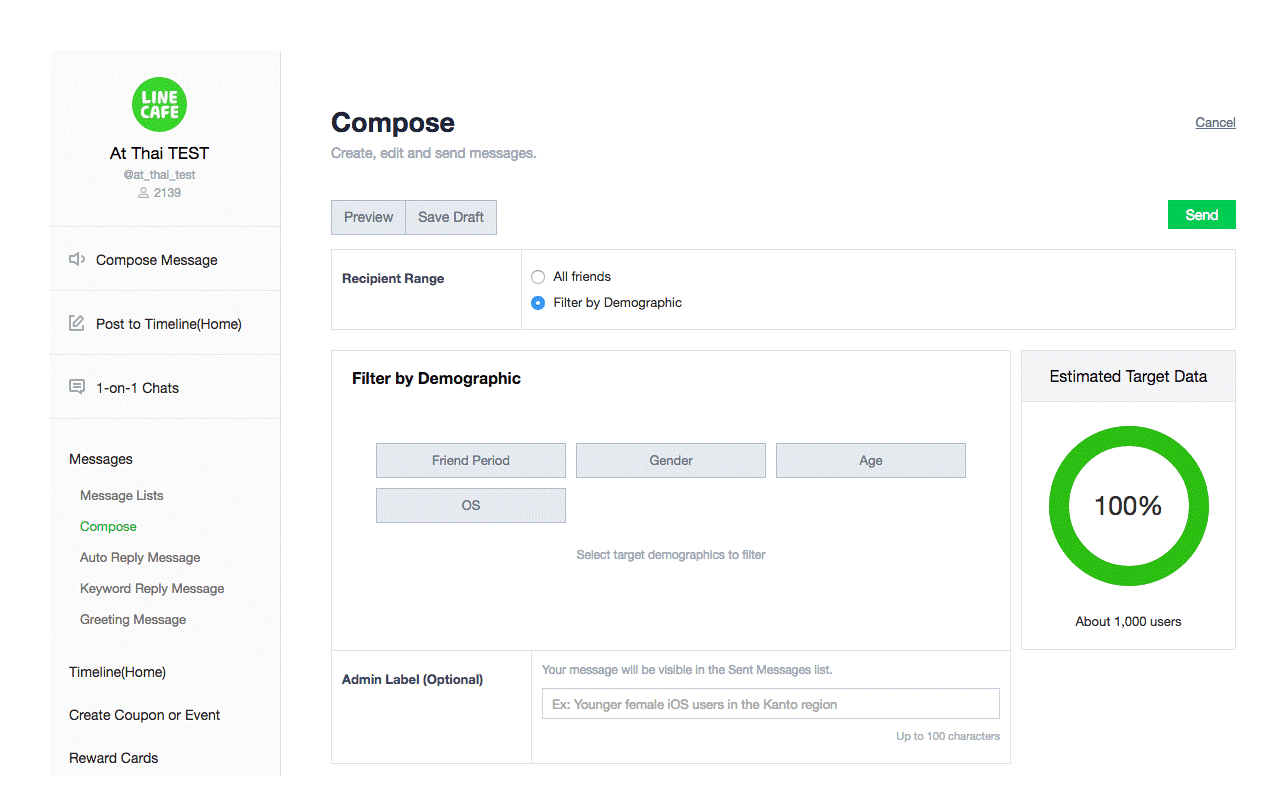
สำหรับการ broadcast ในเครื่องคอม PC ให้คุณสามารถกดเข้าไปที่คำว่า “admin” จากนั้นไปที่ “official line.me จากนั้นกดเลือก account Line@ ตามด้วยกดเข้าทางลัดที่ compose message หรือกดเข้าไปที่ message และตามด้วย compose ก็ได้ สำหรับการเลือกรูปแบบที่คุณต้องการ broadcast มีด้วยกันดังนี้
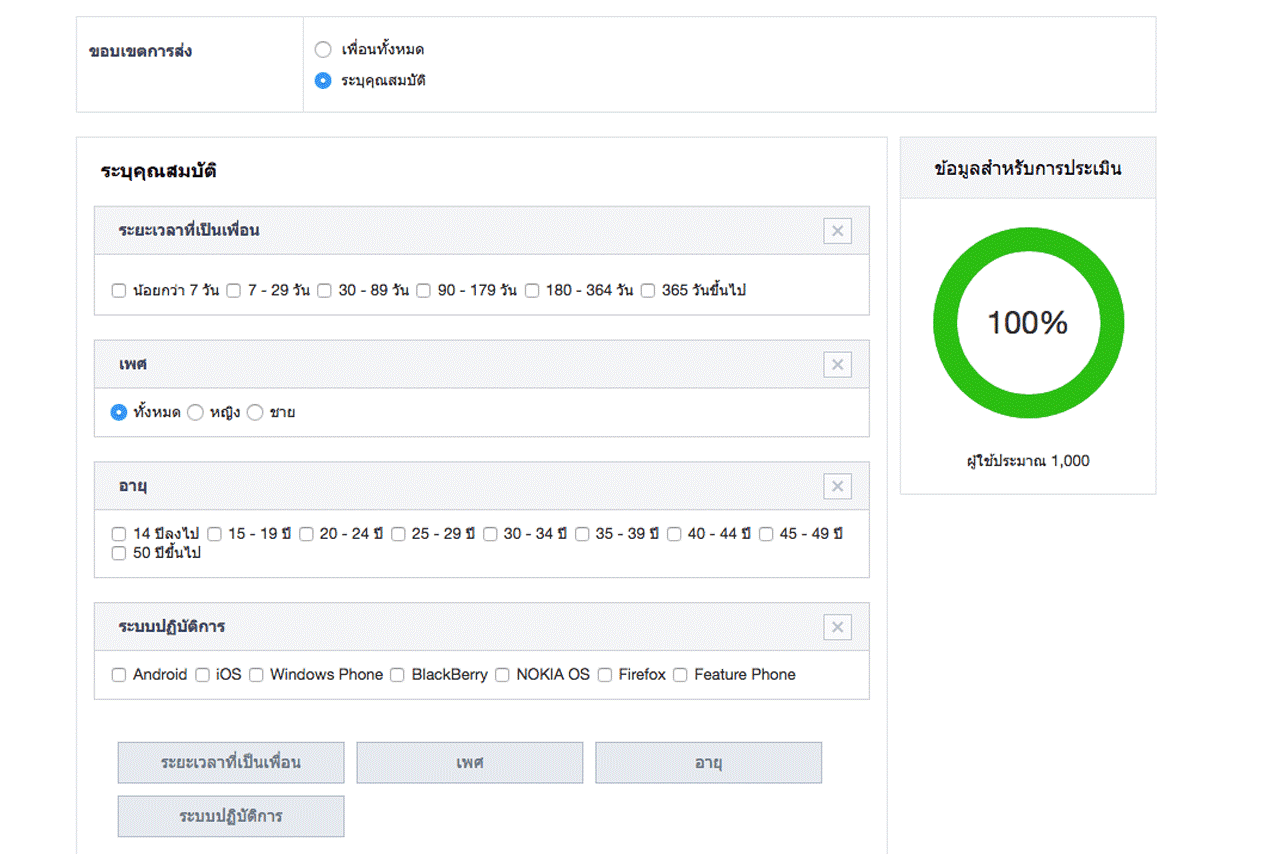
- สำหรับเพื่อนทั้งหมด : กรณีนี้เป็นการส่งให้ผู้ติดตามของคุณทุกคน
- สำหรับการระบุเรื่องของคุณสมบัติลงไป : กรณีนี้เป็นการส่งข้อความแบบเฉพาะกลุ่มลงไปซึ่งจะมีด้วยกัน 4 กลุ่ม คือ ระยะเวลาของการเป็นเพื่อน, อายุ, เพศ และระบบปฏิบัติการ
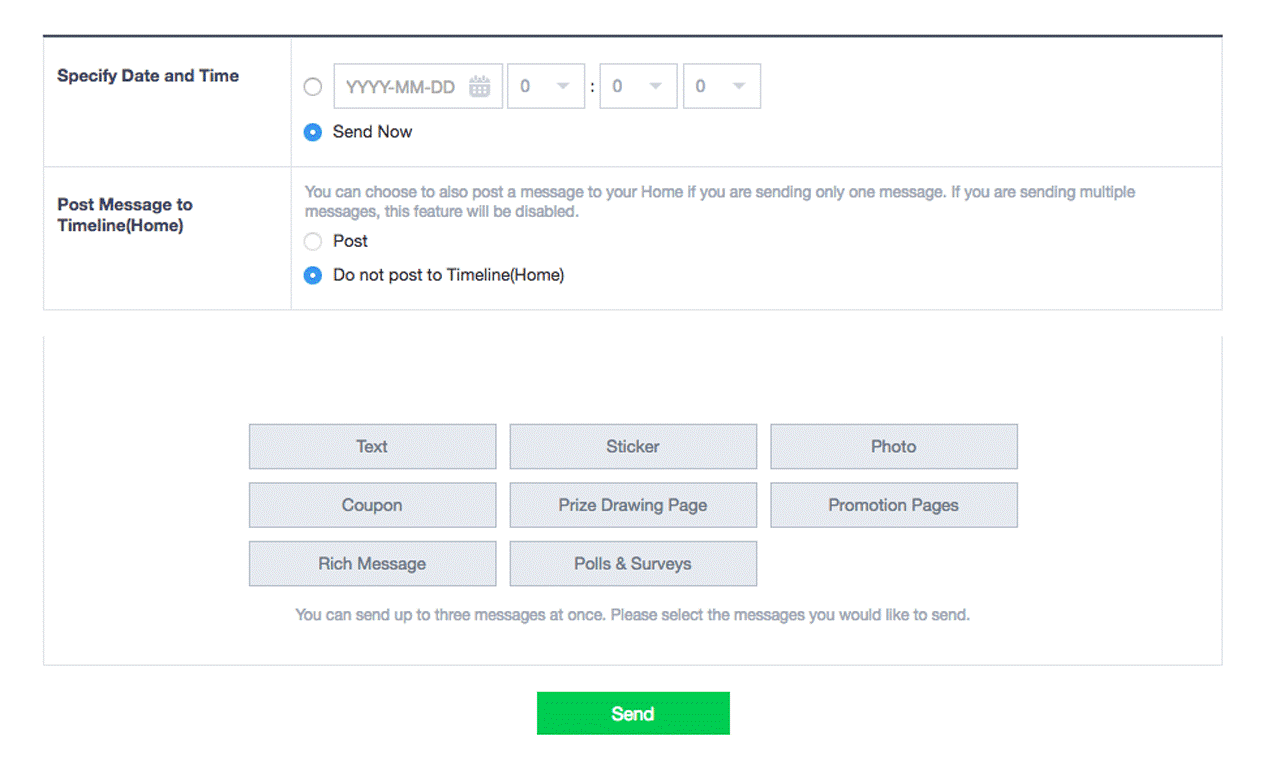
การเลือกเรื่องของ specify date and time คุณสามารถกำหนดรายละเอียดวันและเวลาที่อยากจะส่งหรือคุณอาจจะเลือกส่งแบบ send now เลยก็ได้
การเลือก post message to timeline (Home) หากคุณต้องการที่จะโพสต์แบบต้องการโชว์ครั้งเดียวพร้อมกันหมดคุณสามารถทำได้แต่ต้องเป็นการโพสต์แบบหนึ่งข้อความเท่านั้น แต่หากคุณโพสต์แบบนี้ไม่ได้ทางระบบก็จะทำการเลือกแบบ do not post to timeline (Home) ให้แทนในทันที

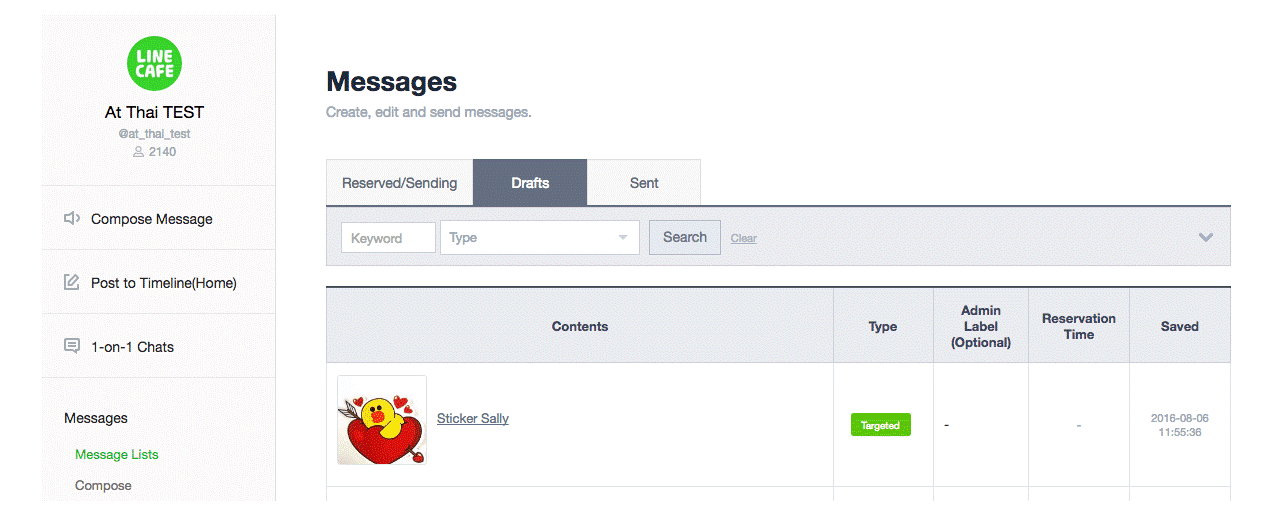
เมื่อคุณตั้งค่าทุกอย่างเรียบร้อยแล้วก็เหลือเพียงแค่การกดคำว่า send เท่านั้น แต่หากเพื่อความชัวร์คุณควรมีการตรวจสอบข้อความซ้ำก่อนส่งเป็นดีสุดด้วยการเข้าไปดูที่ร่างข้อความก่อนโดยการกดที่คำว่า preview หรือหากคุณต้องการที่จะดูตัวอย่างก่อนที่จะทำการส่งจริงคุณสามารถกดที่ “save draft” ได้เลย สิ่งเหล่านี้ล้วนเป็นขั้นตอนที่เรานั้นอยากแนะนำว่าคุณควรทำเป็นอย่างยิ่งเพราะหากเมื่อใดคุณเลือกกดส่งไปแล้วนั่นหมายความว่าคุณจะไม่สามารถแก้ไขข้อความใดๆ ได้อีกต่อไปและที่สำคัญในขั้นตอนนี้สิ่งที่คุณได้กดบันทึกไว้จะยังคงถูกเก็บไว้ใน draft อีกด้วย (หากเมื่อใดที่คุณอยากที่จะกดเข้าไปดูเนื้อหาภายในคุณสามารถเข้าไปที่คำว่า “message ต่อด้วย message list ต่อด้วย draft)

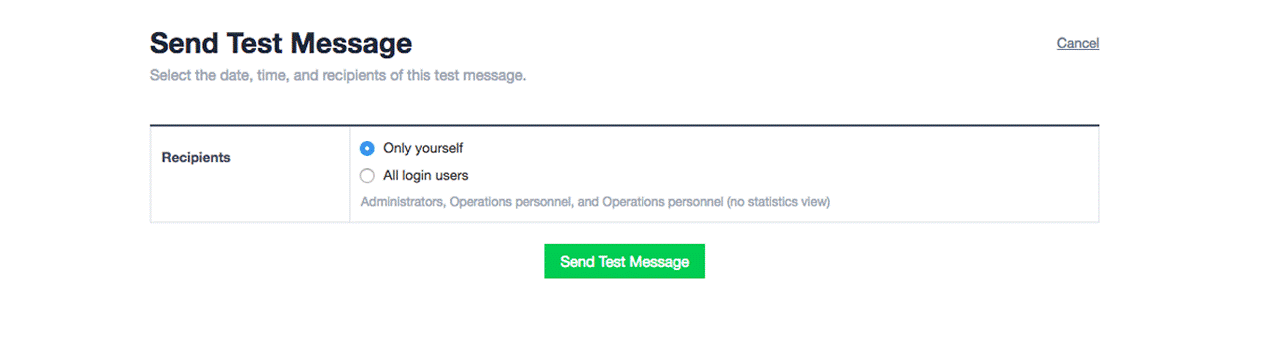
เมื่อคุณกด “Send text message” เรียบร้อยแล้วทางระบบก็จะทำการสอบถามคุณกลับมาว่าคุณนั้นมีความประสงค์ที่จะส่งให้บุคคลใดบ้าง จะส่งแบบ Only yourself แบบนี้จะเป็นการส่งให้กับตัวเราเองเท่านั้น หรือ ส่งแบบ All login users แบบนี้จะเป็นการส่งให้กับผู้ใช้ที่เข้าใช้งานทุกคนนั่นเอง เพียงเท่านี้ก็ถือเป็นอันเสร็จสิ้นการ broadcast เป็นที่เรียบร้อย

